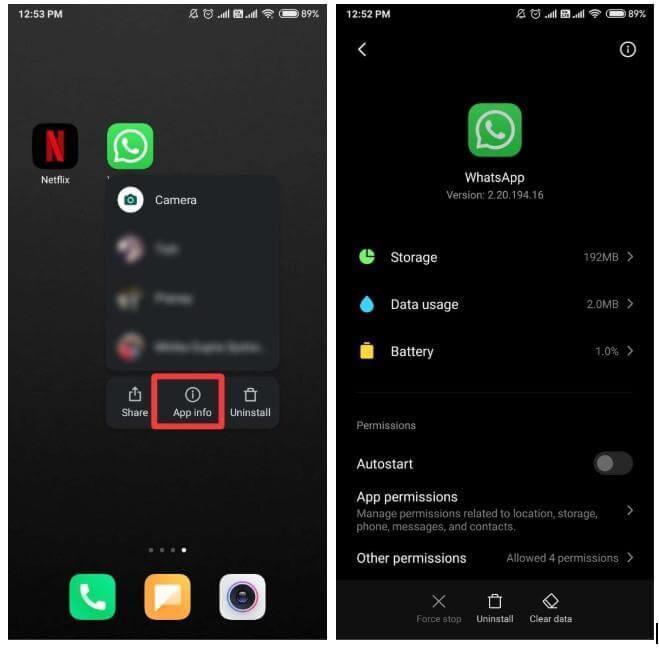Díky neustálým aktualizacím se WhatsApp nepochybně stal jednou z nejlepších aplikací pro chat a zasílání zpráv pro chytré telefony. Stav můžete aktualizovat, protože příběhy mohou samostatně vidět potvrzení o doručení a přečtení, odeslat více než 10 fotografií a mnoho dalšího. Na WhatsApp najdete možnosti, jak dělat tolik věcí, ale nenechat se odhlásit.
Ano, WhatsApp má možnost „změnit telefonní číslo“ spolu s možností smazat můj účet. Na vašem smartphonu však neexistuje možnost odhlášení z účtu WhatsApp . V tomto článku probereme některá řešení, jak se odhlásit z WhatsApp na vašem smartphonu, a jak se můžete odhlásit z webu WhatsApp.
Rychlá navigace: Odhlášení z Whatsapp
pro Android
pro iPhone
Web WhatsApp
Jak se odhlásit z WhatsApp z Androidu:
Jak jsme již uvedli dříve, zařízení Android nemají žádnou funkci pro odhlášení z WhatsApp, ale stále se můžete odhlásit bez odinstalace aplikace. Předtím se však doporučuje pořídit si zálohu vašich chatů WhatsApp , aby je bylo možné při příštím přihlášení obnovit.
Můžete také zvážit instalaci nejlepší aplikace WhatsApp locker, abyste udrželi svá data v bezpečí na WhatsApp, jakmile se znovu přihlásíte.
Nezapomeňte si ale před odhlášením z aplikace udělat zálohu chatu WhatsApp . Chcete-li provést zálohu, přejděte do aplikace WhatsApp. Klepněte na ikony se třemi tečkami vpravo nahoře a otevřete Nastavení z možností. Nyní přejděte na Chaty ze stránky Nastavení.
Záloha chatu a nyní na další stránce klepněte na Zálohovat. Nezapomeňte, že musíte vyplnit účet Google, na který chcete ukládat chaty WhatsApp.
Jakmile proces dokončíte, postupujte podle těchto kroků a odhlaste se z WhatsApp na Androidu.
Krok 1: Přejděte na Nastavení z domovské obrazovky vašeho Androidu.
Krok 2: Přejděte na Aplikace a vyhledejte WhatsApp.
Krok 3: Klepněte na Úložiště a poté na Vymazat data .
Krok 4: Nyní znovu otevřete aplikaci WhatsApp. Uvidíte přihlašovací obrazovku.
Případně můžete dlouze stisknout ikonu WhatsApp na vašem telefonu. Z možností vyberte informace o aplikaci a poté přejděte na Vymazat data odtud.
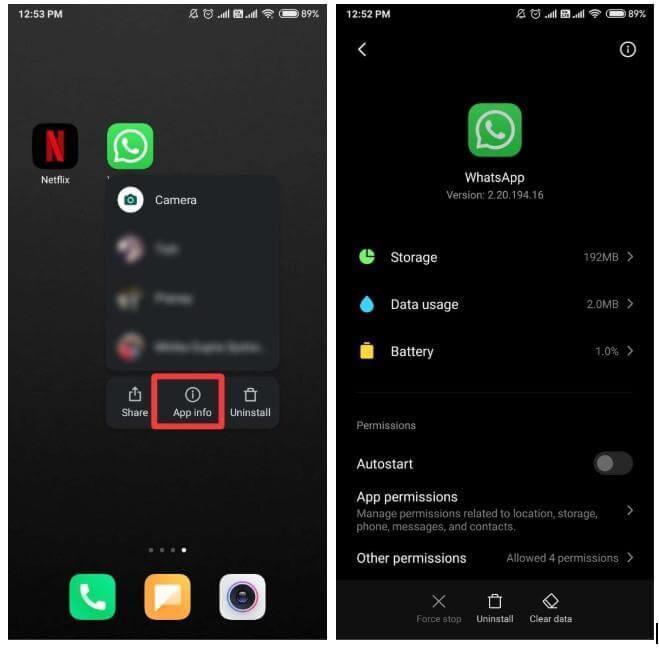
Jak se odhlásit z WhatsApp z iPhone:
Na iPhonech nebo iPadech nezískáte možnost vymazat data pro WhatsApp, ale existuje řešení. Než budete pokračovat, měli byste si udělat zálohu svých chatů a médií na iCloud . Chcete-li provést zálohu, přejděte do Nastavení WhatsApp klepněte na Chaty.
Zde klepněte na Zálohování chatu. Po zobrazení výzvy klepněte na Zálohovat nyní.
Nyní postupujte podle těchto kroků a odeberte a znovu nainstalujte WhatsApp na vašem iPhone.
Krok 1: Na domovské obrazovce vašeho iPhone dlouze stiskněte ikonu WhatsApp.
Krok 2: Uvidíte tlačítko „X“ pro odinstalaci aplikace .
Krok 3: Po zobrazení výzvy klepněte na Odstranit. Tím se WhatsApp odinstaluje z vašeho zařízení.
Krok 4: Až se příště budete chtít znovu přihlásit k WhatsApp, stáhněte si a znovu nainstalujte z App Store , zobrazí se přihlašovací obrazovka.
Jak se odhlásit z WhatsApp Web?
Chcete-li se odhlásit z webu WhatsApp, existují dva způsoby, jak to udělat. Nejprve v počítači a poté v telefonu.
Pokud jste se zapomněli odhlásit z webu WhatsApp ze svého počítače a nyní jste od něj pryč, zde je návod, jak se můžete stále odhlásit z webu WhatsApp.
Krok 1: Otevřete aplikaci WhatsApp na svém smartphonu z domovské obrazovky.
Krok 2: Přejděte na kartu nastavení v aplikaci WhatsApp a poté klepněte na Whatsapp Web/Desktop.
Krok 3: Na webu WhatsApp najdete seznam počítačů, na kterých jste přihlášeni.
Krok 4: Nyní klepněte na Odhlásit se ze všech počítačů pro odhlášení z WhatsApp webu na všech počítačích.
Krok 5: Takto se můžete odhlásit z WhatsApp. Pokud nechcete ztratit chaty a zálohovat, udělejte si zálohu před odhlášením.
Případně se můžete také odhlásit z desktopové aplikace .
Krok 1: Otevřete v počítači webovou aplikaci WhatsApp.
Krok 2: Přejděte na ikonu tří teček v levém horním panelu. Kliknutím na něj zobrazíte další možnosti.
Krok 3: Klikněte na tlačítko Odhlásit.